 |
Работа с файлами. Настройка параметров чертежа
|
|
|
|
Работа с файлами
Новый чертеж создается на основе шаблона по команде File — New. Открытие и сохранение файлов чертежей не отличается от известных операций для других программ. Файлы чертежей имеют расширение. DWG, а файлы шаблонов —. DWT. Шаблоны имеют готовые параметры черчения: размеры чертежа (лимиты), тип единиц измерения, настройку слоев, а также блоки штампов, библиотеки стандартизованных текстов и т. д. По умолчанию загружается документ на основе шаблона ACAD. DWT(рис. 1. 2).
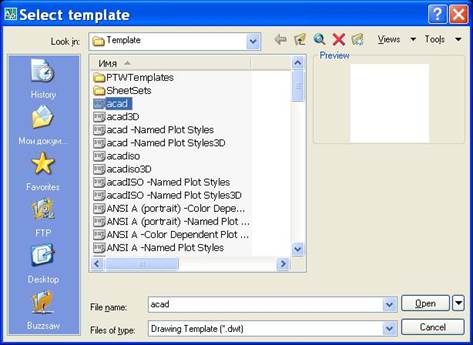
Рис 1. 2. Диалоговое окно открытия нового файла
При выполнении конкретного проекта нужно заранее создать серию шаблонов, максимально удовлетворяющих потребностям конструктора. Сохранить файлы-шаблоны нужно с расширением. DWT в папке Template.
При щелчке по кнопке  панели инструментов Стандартнаяокно выбора шаблонов вызываться не будет. Кнопка соответствует командеQNEW. Указать шаблон, открываемый по этой команде, можно в окне настроек по команде Tools —Options — Files — Template Settings — Default Template File Name for QNEW.
панели инструментов Стандартнаяокно выбора шаблонов вызываться не будет. Кнопка соответствует командеQNEW. Указать шаблон, открываемый по этой команде, можно в окне настроек по команде Tools —Options — Files — Template Settings — Default Template File Name for QNEW.
Операции над файлами собраны в выпадающем меню FILE (Файл) (рис. 1. 3).

| New(Создать новый файл) NewSheetSet(Создатьновый набор листов) Open (Открытьфайл) OpenSheetSet(Открытьнабор листов) LoadMarkupSet (Загрузить файлы типа DWF) Close (Закрыть) Save (Сохранить) Save As (Сохранить как) eTransmit (Электронная передача) PublishtoWeb (Публикация в Интернете) Export (Экспорт) Page Setup Manager (Параметрылиста) Plotter Manager (Диспетчерплоттеров) Plot Style Manager (Диспетчерстилейпечати) Plot Preview (Предварительный просмотр) Plot (Печать) Publish (Публикация) Drawing Utilities (Утилиты) Send (Переслать) Drawing Properties (Свойстварисунка) Exit (Выход) |
Рис. 1. 3. Перечень команд меню File
|
|
|
Набор листов SHEET SETоблегчает управление большим проектом со многими чертежами. В наборе создаются каталоги и подкаталоги для хранения файлов чертежей. Над наборами листов можно производить коллективные операции (печать, публикацию, архивирование набора).
На рис. 1. 4 приведен список каталогов, который AutoCADсоздает для набора архитектурных чертежей:

| Рис. 1. 4. Менеджер набора листов архитектурных чертежей |
ФайлыDWF (DrawingWebFormat) предназначены для передачи чертежей другим лицам. Их можно также разместить на сайте Интернета. Создаются эти файлы командой PUBLISH. По команде EXPORTфайл можно сохранить с такими расширениями (рис. 1. 5):
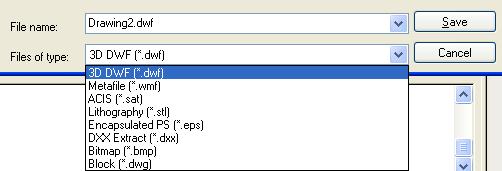
Рис. 1. 5. Типы файлов при сохранении по команде EXPORT
Настройка параметров чертежа
Прежде всего, нужно установить единицы измерения, например, миллиметры. В топографии могут применяться более крупные единицы измерения — метры или километры. А при вычерчивании чипов микросхем мы должны выбирать в качестве единиц измерения микроны.
Черчение в системе AutoCADв пространстве модели производится в масштабе 1: 1, даже если это план дома, парка или микросхемы.
Установка единиц измерения производится по команде Format —Units. В диалоге (рис. 1. 6) нужно установить линейные и угловые единицы измерения и точность вывода координат точек. В окне INSERTION SCALEпоказано, в каких линейных единицах измерения будет осуществляться вставка объектов в данный чертеж. В окне SAMPLE OUTPUTдан образец задания декартовых и полярных (цилиндрических) координат. Разделителем целой и дробной частей числа служит точка. Разделителем координат служит запятая.
Угловые величины измеряются десятичными долями градуса. Например, угол 45о30’ записывается как < 45. 5.
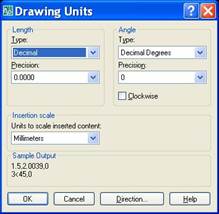
| Рис. 1. 6. Установка единиц измерения |
После установки единиц измерения нужно определить лимиты (размеры) чертежа. Лимиты должны соответствовать действительным размерам объекта с учетом полей, штампа чертежа и служебных надписей. Если мы собираемся поместить на одном чертеже несколько проекций, то надо учесть это при задании лимитов.
|
|
|
При выборе пункта меню Format — Drawing Limitsв командной строке запускается команда LIMITS. Чтобы принять предлагаемые по умолчанию координаты левого нижнего угла (0, 0), нажимаем ENTER. В качестве координат правого верхнего угла набираем 420. 0000, 297. 0000 для горизонтального формата А3. Если нажать кнопку GRID, то область лимитов заполнится вспомогательной сеткой (рис. 1. 7).
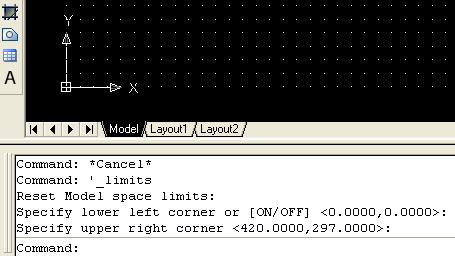
Рис. 1. 7. Команды установки лимитов
Лимиты устанавливайте в миллиметрах по габаритам объекта. Например, при вычерчивании плана дома 12х12 м следует установить лимиты чертежа 15000х15000 мм.
|
|
|


